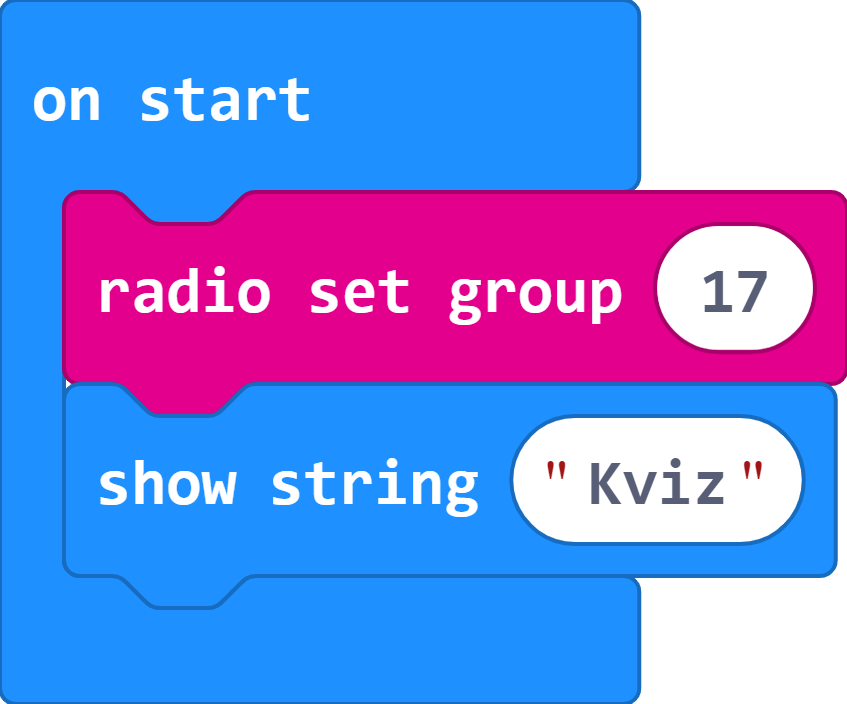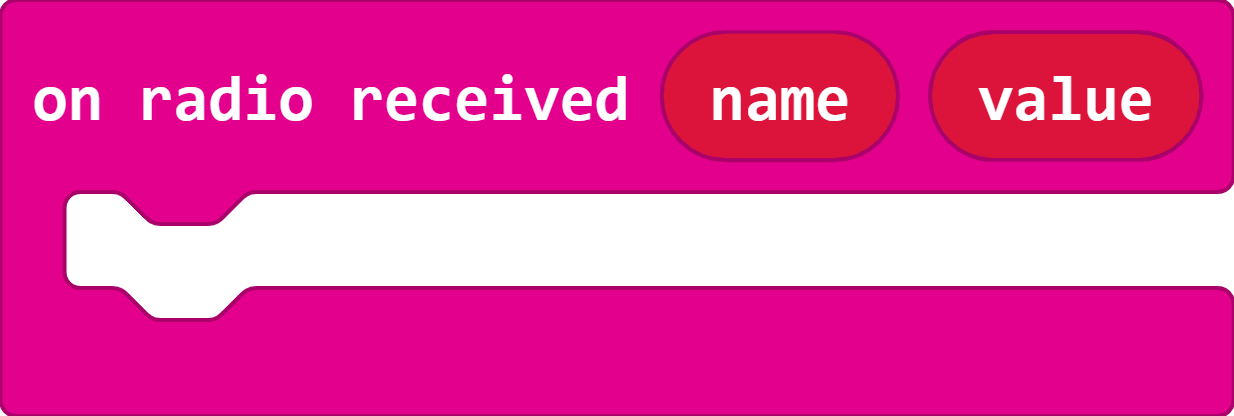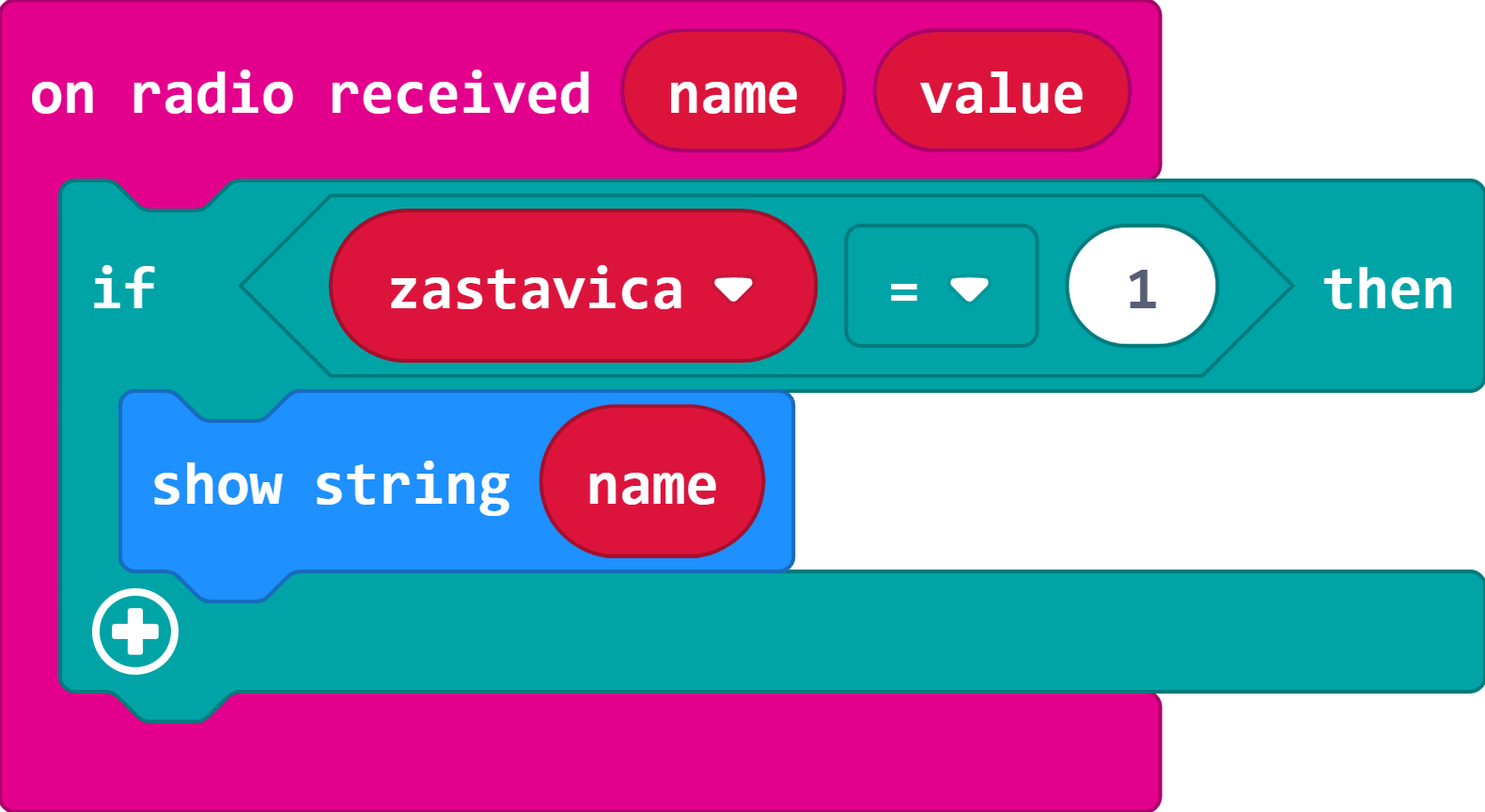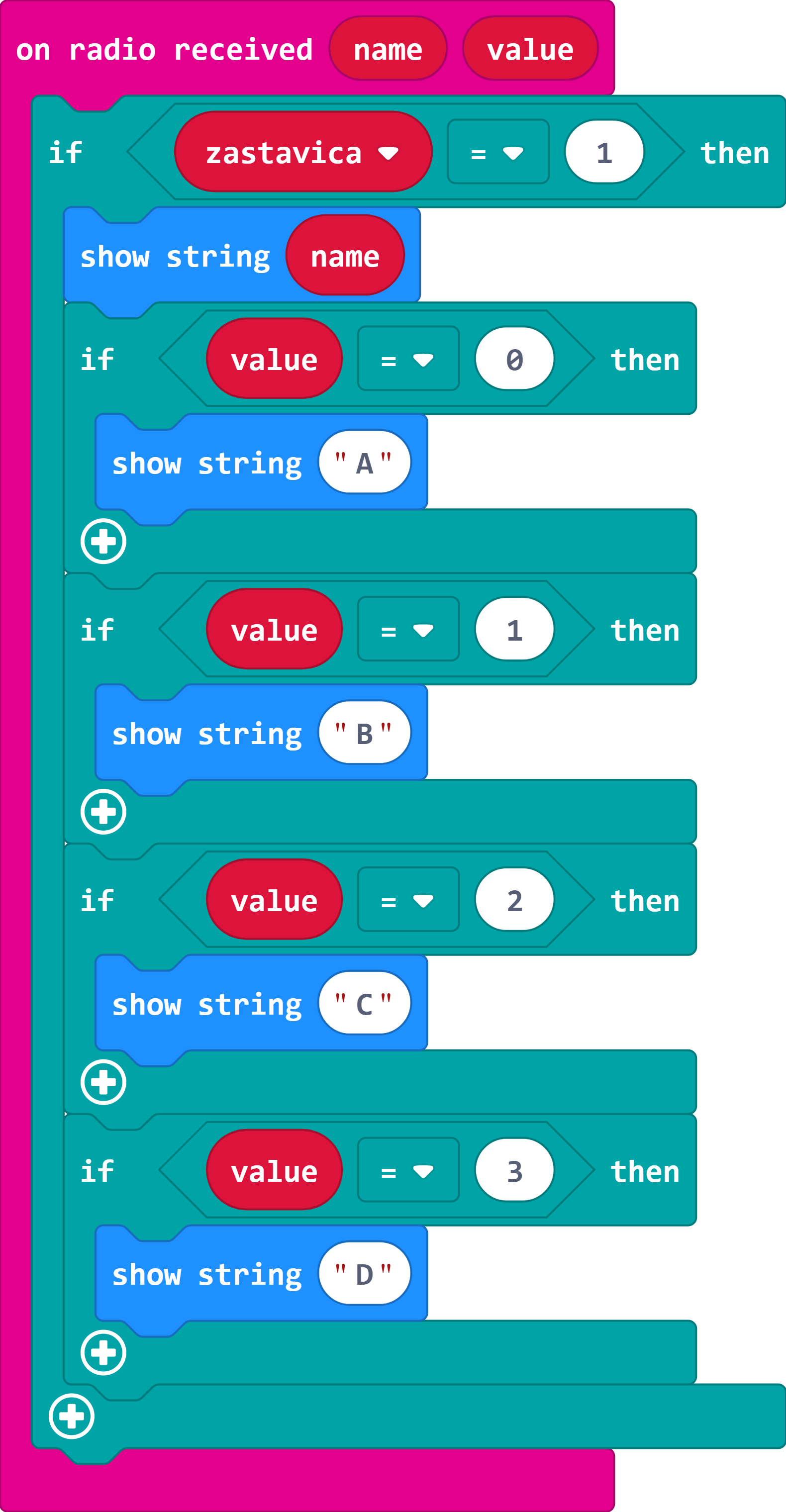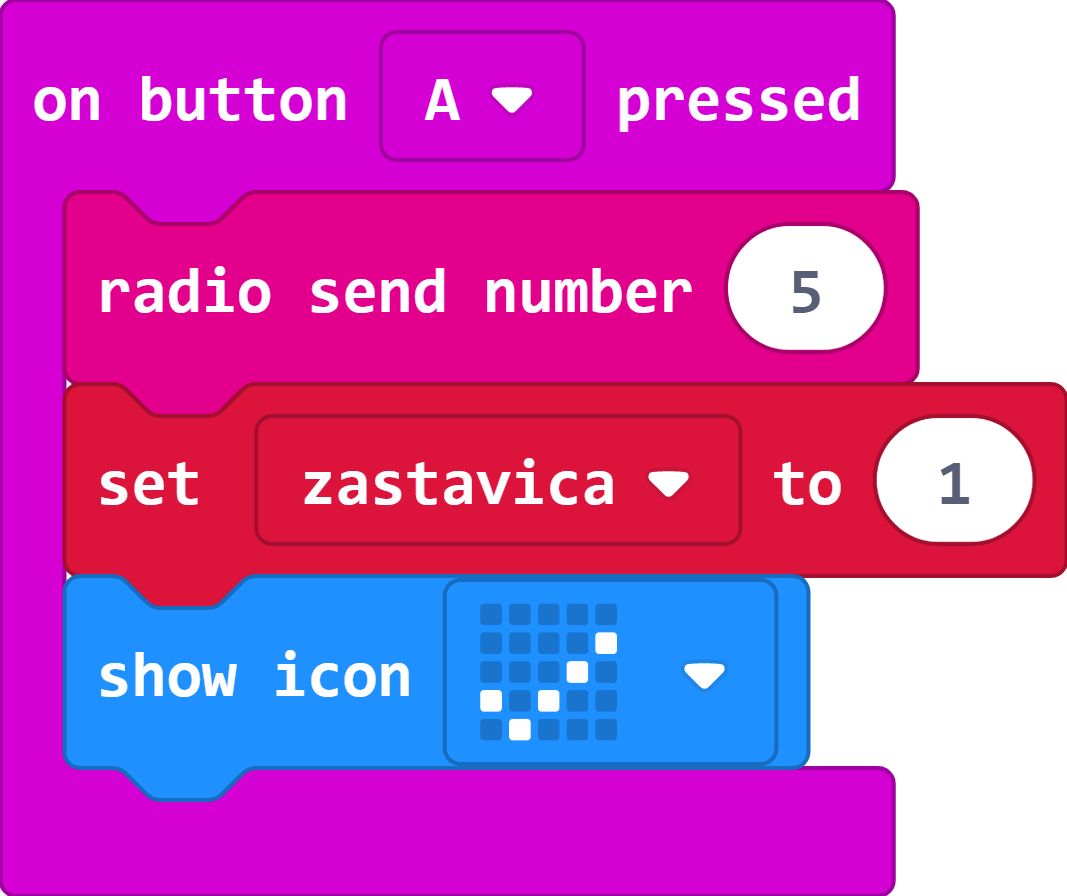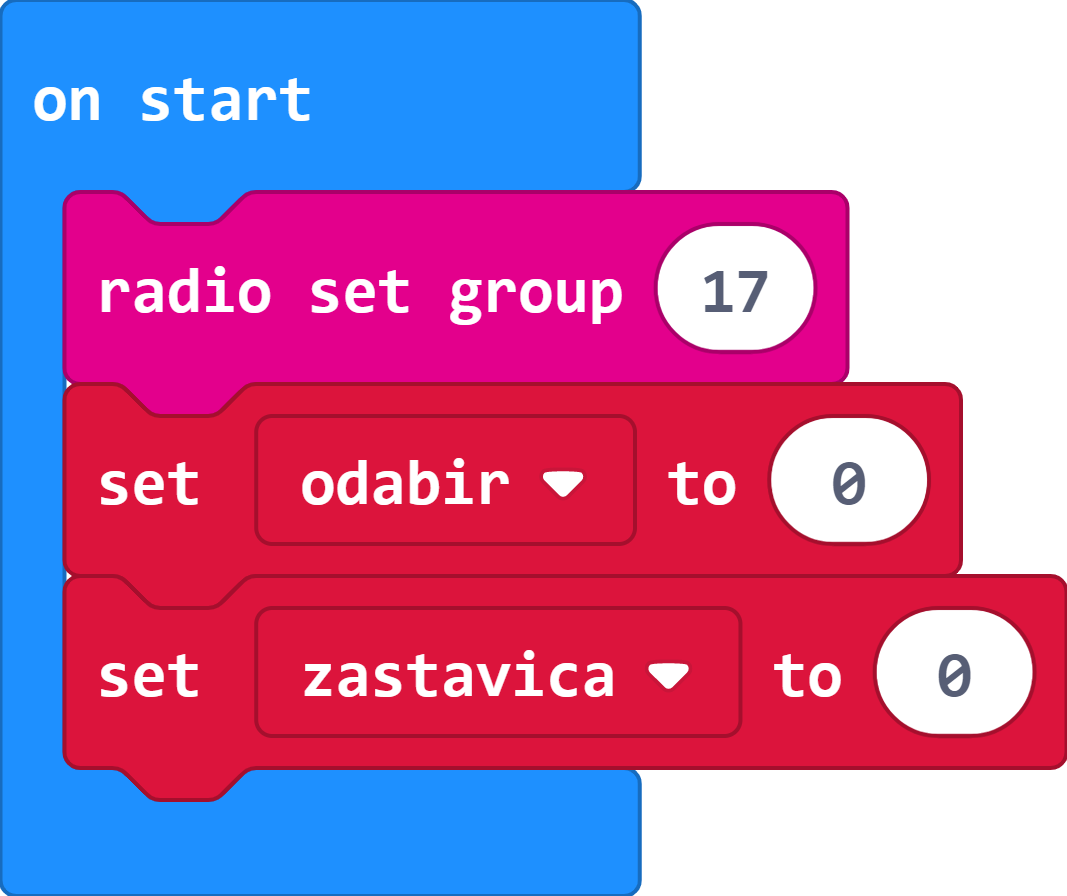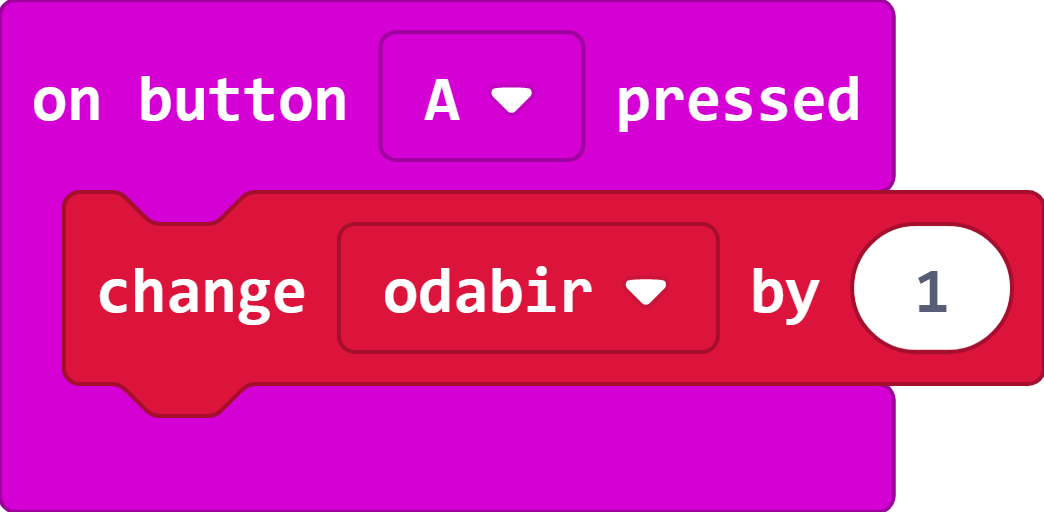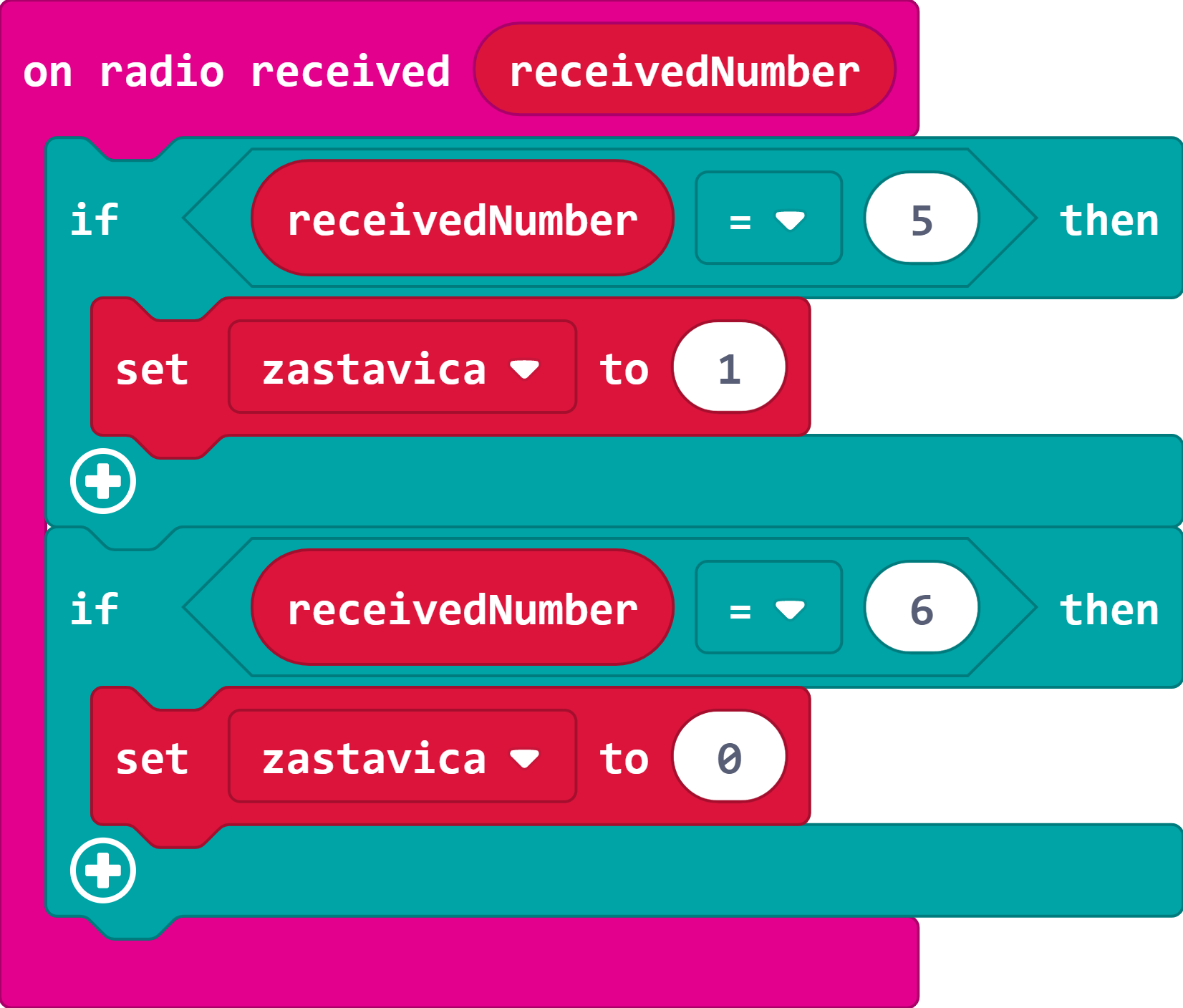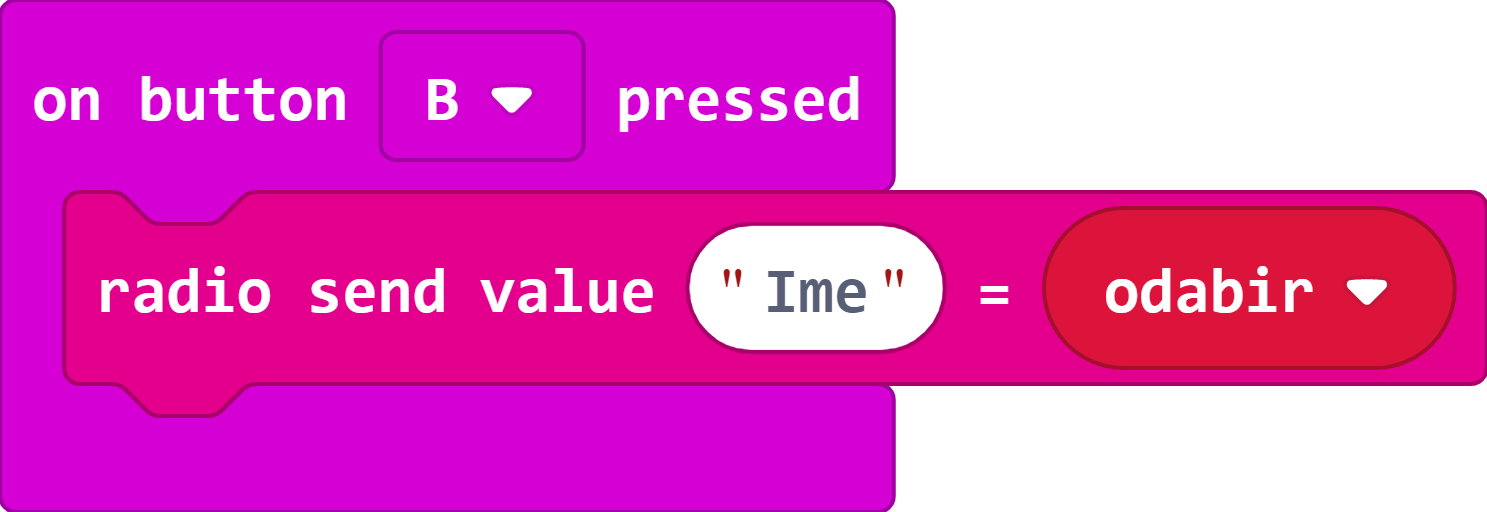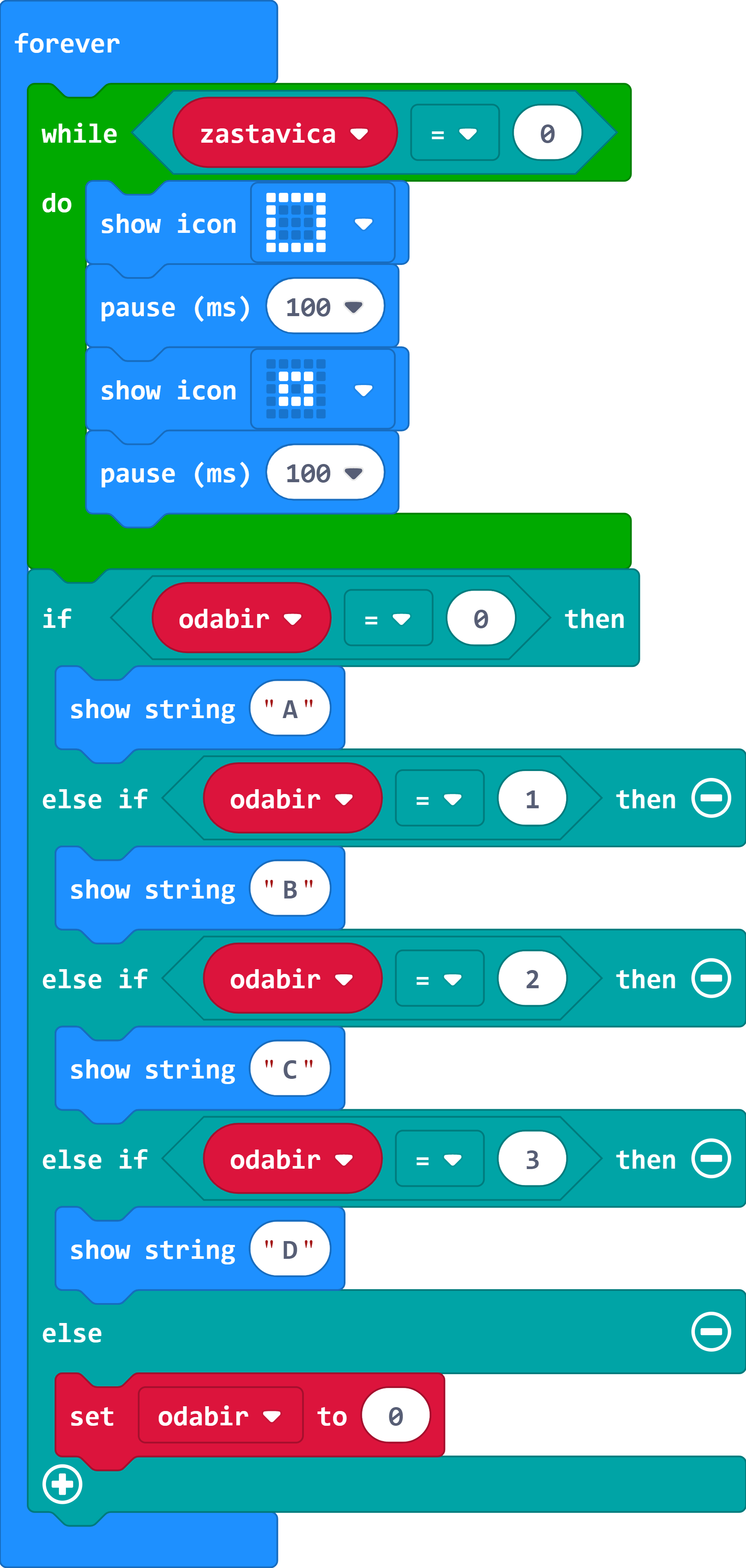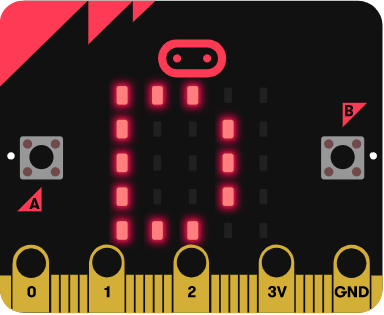
12 velj Kviz s četiri odgovora
Učitelj pročita pitanje i 4 ponuđena odgovora.
Pritiskom na tipkalo A na svom micro:bitu pokreće kviz te učenici mogu odgovarati.
Učenici na svojim micro:bitovima pritiskom na tipkalo A biraju ponuđene odgovore, a pritiskom na tipkalo B šalju svoj odgovor.
Na učiteljskom micro:bitu se ispisuje ime učenika i njegov odgovor.
Učenički odgovori se ispisuju redom slanja.
Program izradite u MakeCode editoru koji se nalazi ovdje.
U nastavku pogledajte upute za izradu programa ili odmah isprobajte i preuzmite program za glavni micro:bit i program za ostale micro:bite.
Napravit ćete dva programa. Prvi program je za glavni micro:bit kojim se pokreće i zaustavlja kviz te koji bilježi sve zaprimljene odgovore, a drugi za micro:bite kojima se biraju i šalju odgovori glavnom micro:bitu.
1. korak
2. korak
3. korak
Umetnite naredbu if then kojom ćete provjeriti je li kviz počeo, kako ne biste obrađivali dobivene odgovore prerano. Kreirajte pomoćnu varijablu zastavica u kategoriji Variables opcijom Make a Variable. U uvjetu if dijela naredbe se provjerava je li vrijednost varijable zastavica jednaka broju 1. Za provjeru se koristi naredba usporedbe iz kategorije Logic.
4. korak
5. korak
Nakon naredbe show string name stavite još jednu if then naredbu. Kao uvjet stavite naredbu usporedbe iz kategorije Logic. Provjerava se je li vrijednost koja je stigla radio vezom jednaka 0. Vrijednost value dovucite iz bloka on radio received name value na isti način kao što ste dovukli i vrijednost name. Ako je uvjet zadovoljen prikaže se učenički odgovor A naredbom show string.
6. korak
7. korak
Sada ćete napraviti blok naredbi za pokretanje kviza. Kviz se pokreće pritiskom na tipkalo A. Iz kategorije Input uzmite blok on button A pressed. Naredbom radio send number učeničkim uređajima pošaljite broj 5 kao signal početka. Varijablu zastavica postavite na 1 te naredbom show icon postavite da se na ekranu prikaže kvačica.
8. korak
Kviz zaustavljate pritiskom na tipkalo B. Iz kategorije Input uzmite naredbu on button A pressed te umjesto slova A odaberite slovo B. Naredbom radio send number učeničkim uređajima pošaljite broj 6 kao signal kraja kviza. Varijablu zastavica postavite na 0 te naredbom show string postavite da se na ekranu ispisuje riječ ”Kviz”. Sada ste gotovi s programom za glavni micro:bit.
9. korak
Krenite s programiranjem učeničkih micro:bita. U bloku on start postavite radio grupu na 17. Kreirajte varijable odabir i zastavica opcijom Make a Variable te obje varijable postavite na vrijednost 0. Varijabla odabir predstavlja učenikov odgovor, a kada je varijabla zastavica na 0 znači da kviz još nije počeo.
10. korak
11. korak
Dodajte blok on radio received receivedNumber. Primljeni brojevi mogu biti broj 5 ili broj 6 pa koristite dvije if then naredbe. Za uvjet u oba if dijela stavite naredbu usporedbe. Na bloku on radio received receivedNumber pritisnite na vrijednost receivedNumber te ju dovucite u lijevo polje naredbe usporedbe. U desno polje naredbe usporedbe upišite broj 5, odnosno broj 6. Ovisno o primljenom broju postavite vrijednost varijable zastavica na 1, odnosno na 0.
12. korak
13. korak
14. korak
Preostalo vam je samo još prikazati učenikov odabir na njegovom ekranu. Proširite if then else naredbu pritiskom na plus oznaku na dnu naredbe dok ne dobijete tri else if dijela. U uvjetima provjeravate je li vrijednost varijable odabir jednaka brojevima 0, 1, 2 ili 3 te ovisno o tome naredbom show string prikažete odgovor A, B, C ili D. U slučaju da učenik nije ništa odabrao za odgovor, postavite varijablu odabir na 0 kao da je učenik izabrao odgovor A.